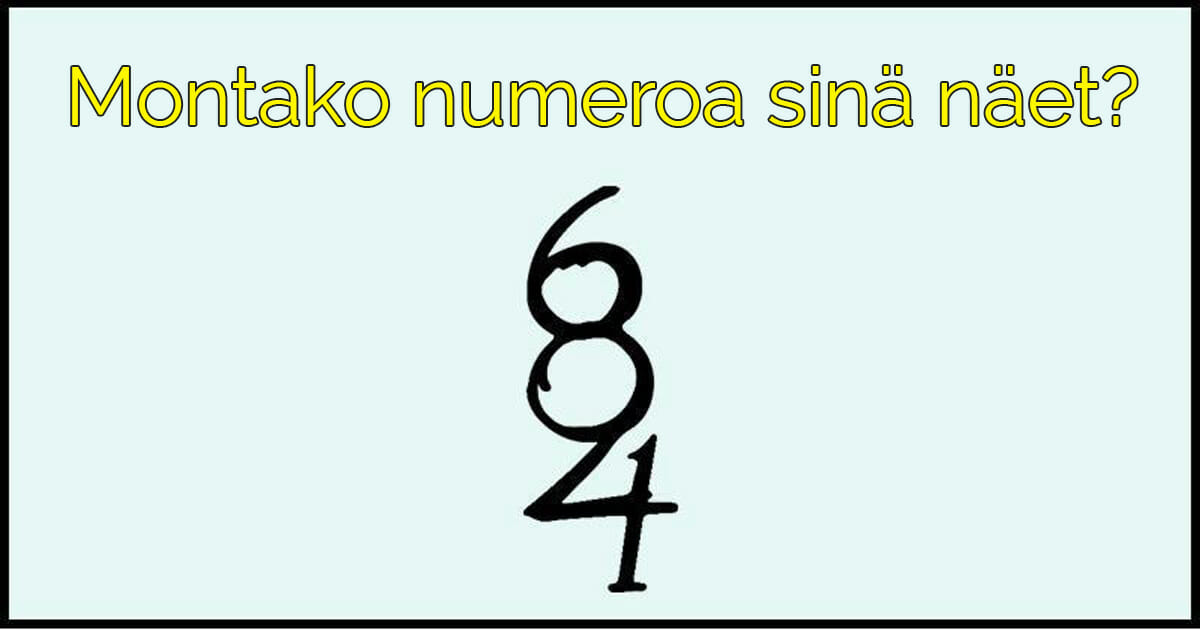Joissakin uusimmissa läppäreissä, joita lukiolaiset ovat hankkineet, on ongelmana, ettei niitä voi yhdistää lukion langattomaan EKOE-verkkoon.
Normaalin lukion Wi-fi-verkon käyttö siis onnistuu, mutta ongelmaa on koeviikon sähköisissä Abitti-kokeissa.
Tämä johtuu siitä, että uusissa läppäreissä on sellaisia langattoman verkon ajureita, mitä ei ole vielä lisätty YTL:n ylläpitämään Abitti-koeympäristöön.
Vika korjaantuu sitä mukaa, kun koeympäristöön YTL tekee päivityksiä. Niiitä tulee noin kaksi kertaa lukukaudessa.
Lukion USB-koetikut päivitetään aina uuden päivityksen tullessa.
Jotta kokeen tekeminen nyt ensimmäisellä koeviikolla onnistuu, voi laitteeseen hankkia USB Wi-fi-adapterin.
Kalleimpia ei kannata hankkia, reilun 10 €:n hintaiset on todettu toimivan.
Lukiolla on juuri menossa syksyn sähköiset yo-kirjoitukset ja suuri osa lukion läppäreistä on koetilassa varalaitteena YTL:n ohjeiden mukaisesti.
Joitakin laitteita saadaan oppilaille lainaksi koetilanteeseen. Oppilaan kannattaa olla yhteydessä koetta pitävään opettajaan ja varmistaa laite itselleen.
Jos kotoa tai lähipiiristä löytyy vanhempikin kannettava, kokeen teko hyvin todennäköisesti tällaisella laitteella onnistuu, kunnes YTL:n päivitykset tulevat.